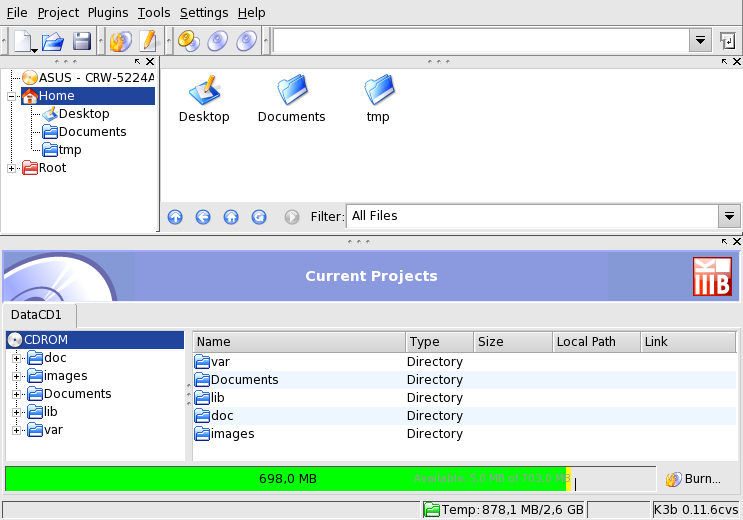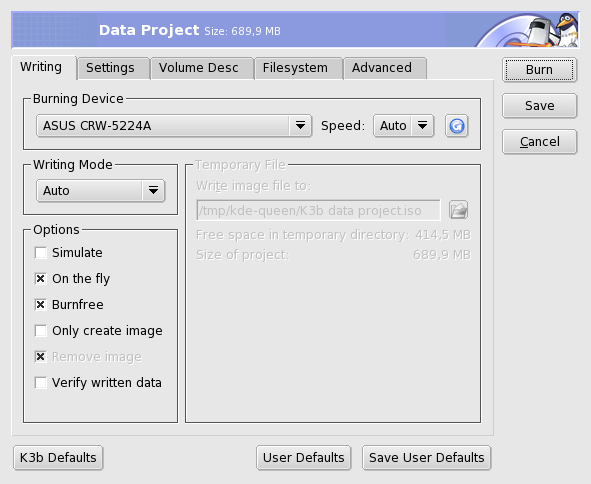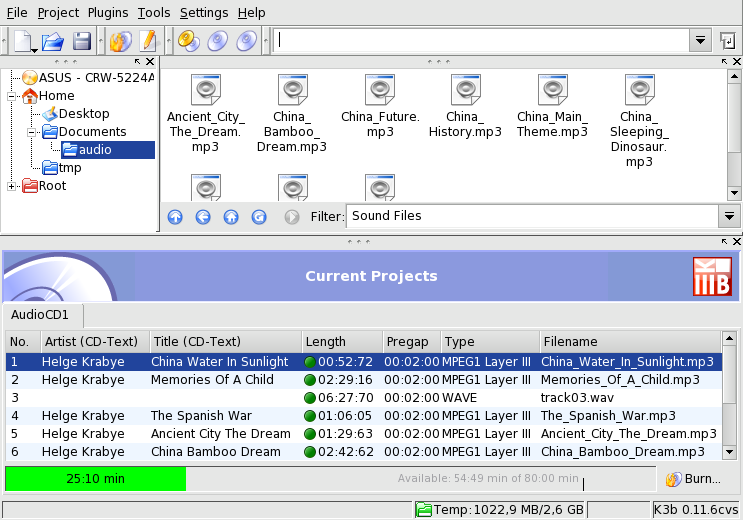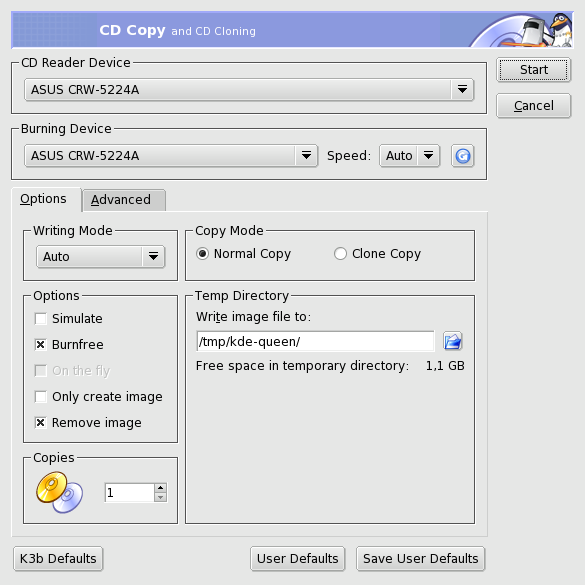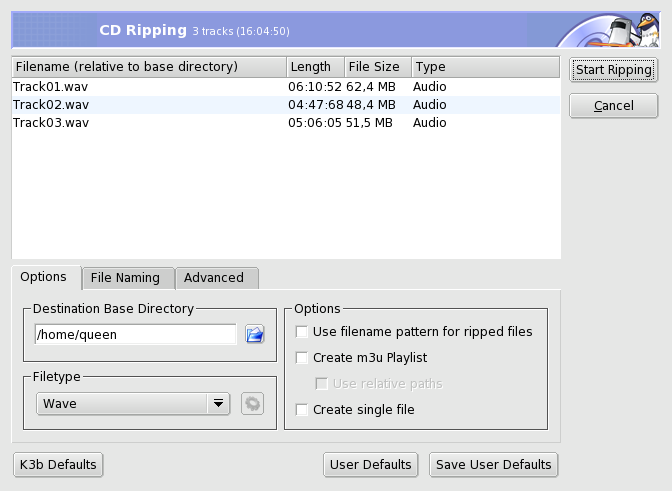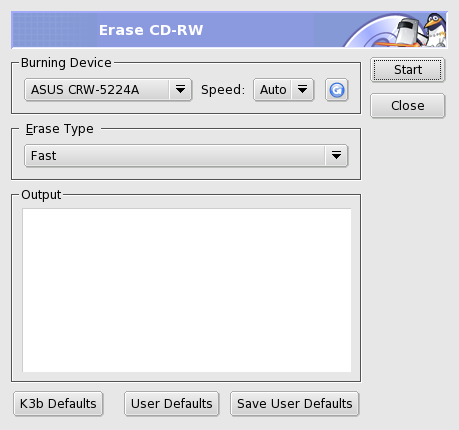摘要
还有如何进行光盘对拷,以及删除可重写介质等内容。
K3b 也支持 DVD 刻录,但我们只在这里讨论普通的 CD 刻录。您只需要安装 k3b-dvd 软件包。DVD 刻录与 CD 刻录没有显著的不同,只是确定您使用了标有 的菜单,而不是 菜单。
![[Note]](images/note.png) | 注意 |
|---|---|
被版权保护的内容. 请注意,复制数据/音乐/电影 CD/DVD 通常是被版权保护法所禁止的。这里提供的例子只是为了向您说明如何操作,而并不是暗示您进行非法复制光盘的活动。我们假定,如果您想要复制被版权保护的内容,那是因为您有权这么做。 | |
DrakX 或 HardDrake 应该已经正确配置好了您的 CD-R(W) 驱动器,我们现在会指引您如何使用它。
通常情况下,访问刻录机需要 root 权限。但是通过 K3b 就没有那么麻烦了,因为在安装的时候就自动把刻录机开放给普通用户了。但是,我们强烈建议想要刻录光盘的非特权用户加入 cdwriter 组,这样可以使得由于系统过载而出现刻录失败的可能性减到最小。所以,您最好应该先将这些用户添加到 cdwriter 组。请参看“用 UserDrake 管理用户和组”一节中关于用户和组管理的信息。
从主菜单中选择++->可启动 K3b。图 11.7 “K3b 的界面”显示了打开新数据项目时的 K3b 界面。
![[Note]](images/note.png) | 注意 |
|---|---|
如果您看到了一条信息,上面说 cdrdao 没有以 root 权限运行,或者 cdrdao 访问 ATAPI 刻录机有问题,您可以直接忽略这样的提示。为了让这些讨厌的信息不再出现,您可以选中不再显示复选框,然后单击按钮。 | |
工具栏. 执行公共操作的按钮。见表 11.1 “K3b 的工具栏按钮”。
文件管理器. 可选择要把哪些文件放在刻录的光盘中。您可以使用左侧的树或者底部类似浏览器的按钮在文件系统结构中导航。过滤器下拉列表特别适合于选择要在文件管理器中显示哪种文件类型。将您想要在项目中包含的文件拖放到项目管理器中即可。
项目管理器. 列出了待刻录光盘中的全部文件。您可在此删除文件,或者更改文件在光盘上的位置(目录)。
下表显示了 K3b 工具栏中最常用的按钮,相应的快捷键及其功能的简要描述。
表 11.1. K3b 的工具栏按钮
| 按钮 | 快捷键 | 功能 |
|---|---|---|
 | 创建新项目。当您单击此按钮后,会出现可用项目类型的列表:选择将创建一张音乐 CD(见“刻录音乐 CD(CDDA)”一节);选择将创建一张数据光盘(见“刻录数据光盘(CD-ROM)”一节);选择将创建一张混合模式(数据+音乐)光盘;选择将创建一张 VCD 影碟;选择将创建一张 eMovix CD。 | |
 | Ctrl-O | 打开已有项目。此时将会打开一个标准的文件对话框,您可从中选择想要打开的项目。默认情况下,只会显示 K3b 的项目文件(*.k3b)。选择您感兴趣的项目,然后单击按钮。 |
 | Ctrl-S | |
 | Ctrl-B | 将当前项目烧录到光盘。此功能将会打开一个窗口,询问您项目的刻录设置。请参见“刻录数据光盘(CD-ROM)”一节中的更多信息。 |
 | 光盘对拷。可制作光盘的精确副本。此功能将会打开一个窗口,询问您复制设置。请参见“复制光盘”一节中的更多信息。 | |
 | 删除 CD-RW。可删除可重写介质。此功能将打开一个窗口,询问您删除操作的设置。请参见“删除 CD-RW 介质”一节中的更多信息。 |
我们假定您从 Internet 上下载了一张 CD-ROM 映像,您想要将其刻录成光盘。请从 K3b 的菜单中选择+->。单击“打开文件”按钮可在标准的打开文件对话框中浏览并选择所需的映像文件。程序将会校验光盘映像,然后显示有关信息(见图 11.8 “刻录 CD 映像选项”)。
从 K3b 菜单中选择->->(或使用新建项目按钮、表 11.1 “K3b 的工具栏按钮”中列出的快捷键)。然后将所需的文件和/或目录拖放到项目管理器中(见图 11.9 “选择要在 CD 中包含的文件/目录”)。
选中文件/目录占用的空间将会以彩条形式显示于项目管理的下方,另有以 MB 计的大小以及介质总容量。彩条分为以下几种:
用鼠标右键单击项目管理器中的任何文件/目录都会弹出一个快捷菜单,其中的选项包括删除或重命名文件、创建新(空)目录等等。使用拖放的方法可以重新分配文件和目录在光盘上的位置。
单击 按钮(或选择->菜单项)将会显示一个窗口,您可在其中选择写入参数(见图 11.10 “设置写入参数”)。在刻录机中插入刻录介质后,单击按钮就可以开始写入光盘了。
光盘刻录并不仅仅限于数据光盘,您还可以刻录音乐 CD。我们这里所说的音乐 CD,是指您可以在车里或家里的音响中播放的音乐或歌曲光盘,而不是上面存放着 OGG、MP3 或任何其它数字音频格式文件的数据光盘。
在编写本书的时候,K3b 支持从波形(*.wav)、Ogg Vorbis(*.ogg) 和 MP3(*.mp3)格式文件中刻录成光盘。您可混用数字音频格式,K3b 将会实时进行解压缩。K3b 还可以从音乐 CD 中创建数字音轨:这种功能称为“抓轨”(见“音频 CD 提取(抓轨)”一节)。
从 K3b 菜单中选择->->(或使用表 11.1 “K3b 的工具栏按钮”中所示的新建项目按钮)。将 K3b 文件管理器的过滤器设置为声音文件,找到所需的数字音频文件,并将音轨拖曳到项目管理器中(见图 11.11 “选择要在 CD 中包含的音轨”)。
使用拖放功能可上下移动歌曲的位置。当您准备完成后,音轨的编排顺序也已经在项目管理器中设定好了,请按照“刻录一组文件或目录”一节所述的过程将其刻录为光盘。
从菜单中选择+->(或使用表 11.1 “K3b 的工具栏按钮”中所示的按钮),将会弹出一个对话框(见图 11.12 “设置复制 CD 选项”)。选择副本的数量(本例中为 1),是否要删除临时映像(本例中为是),读取设备和刻录设备(自动设置),然后单击按钮即可开始复制光盘。程序会先读取“源”光盘,创建一个等效的映像,然后写入“目标”光盘。
要从音频 CD 抓轨,必须安装 cdparanoia 软件包。请参阅第 19 章 通过 Rpmdrake 管理软件包中关于软件包安装的信息。同时,请确定您有足够的临时空间:您可以在 K3b 状态栏靠右的位置中看到可用的空间。
插入要抓轨的音乐 CD,然后在 K3b 的文件管理器左侧树中双击该驱动器。默认情况下,程序会读取该 CD,并将全部音轨标为待抓轨。清除您不想抓轨的音轨前的选中标记,然后单击抓取按钮 。此时,将会显示一个对话框,您可在其中设置抓轨选项(见图 11.13 “CD 抓轨选项”)。
。此时,将会显示一个对话框,您可在其中设置抓轨选项(见图 11.13 “CD 抓轨选项”)。
取消抓轨后的文件使用文件名模式选项可让抓取的音轨以名称 TrackNN.wav 保存并储存于目的基础目录(默认为您的主目录)所指定的目录,最后单击按钮即可。
对于 CD-RW 介质,您可能想要在写入不同的内容之前先清空其内容。要完成这一操作,请从菜单中选择+->(或使用表 11.1 “K3b 的工具栏按钮”中所示的按钮)。此时将会弹出一个对话框(见图 11.14 “设置 CD-RW 清空选项”)。其中的删除类型可以设置为快速(不到三分钟即可清空 CD-RW),完全(完全清空 CD-RW,需要多至九十分钟),另外还有一些与多道刻录有关的选项。在刻录机中插入介质,然后单击按钮即可删除 CD-RW。
正如您所看到的那样,在 Mandrakelinux 下通过图形化程序刻录光盘非常容易。本节大概列出了您可能会遇到的光盘刻录任务,并进行了相应的描述。但是,光盘刻录用途并不仅仅限于以上几种。请参阅 K3b 网站上的常见问题解答,里面有更详细的信息。
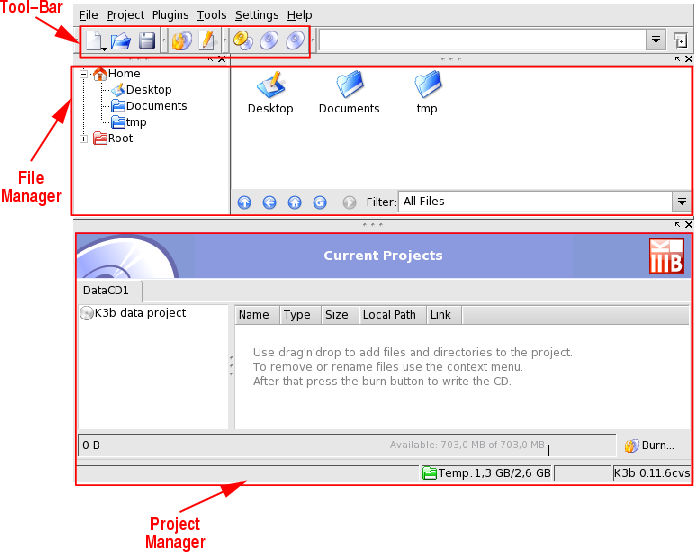
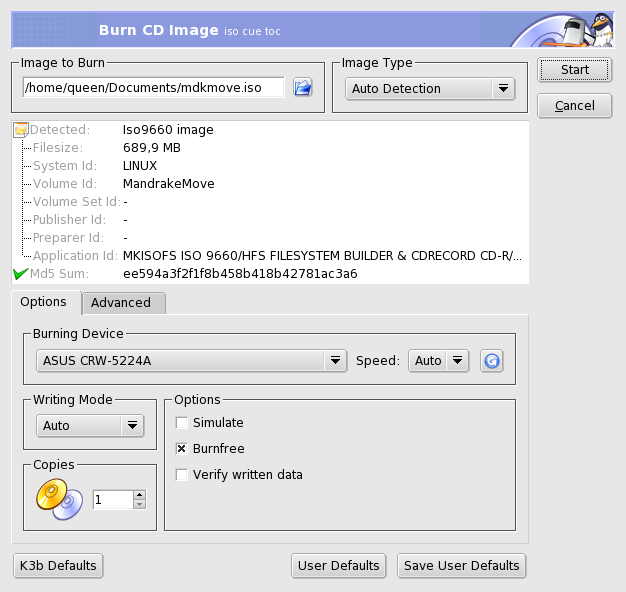
![[Tip]](images/tip.png)